电脑店装系统为什么那么快(电脑装系统教程)
时间:2024-08-19阅读量:作者:大白菜
电脑店工作人员之所以能够快速地完成系统安装,主要是因为他们具备专业的技术知识和充分的实践经验。我们普通用户也可以通过学习和实践,掌握重装系统的方法。通过自己动手,既能节省时间又能节省成本。下面,我会教你如何一步步在家自己重装
电脑店工作人员之所以能够快速地完成系统安装,主要是因为他们具备专业的技术知识和充分的实践经验。我们普通用户也可以通过学习和实践,掌握重装系统的方法。通过自己动手,既能节省时间又能节省成本。下面,我会教你如何一步步在家自己重装Windows系统,从备份到装完系统,简单易懂。

一、重装前的工具准备
1、软件:大白菜U盘启动盘制作工具。
2、4GB或更大的U盘:用于制作可启动的大白菜U盘。
3、系统镜像文件:获取一份Win7的系统镜像,建议从正规渠道如MSDN下载。
二、注意事项
1、关闭防护软件:在制作启动U盘之前,请关闭所有安全防护软件以避免潜在冲突。
2、备份必要性:重装会删除硬盘上的数据,请预先备份关键文件至安全位置。
3、多次重启准备:系统安装过程中,提示需要重启时不拔出U盘,直到安装程序完全结束。
三、制作U盘重装系统步骤
1、启动大白菜U盘启动盘制作工具,将U盘插入电脑。

2、在工具界面中选择你已插入的U盘作为目标盘。采用默认的制作模式和文件系统,点击“一键制作成USB启动盘”选项。
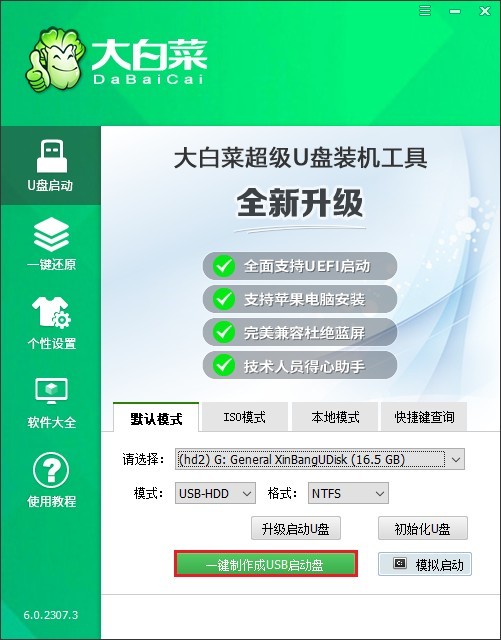
3、启动U盘的制作过程将开始,等待它直到看到完成提示。
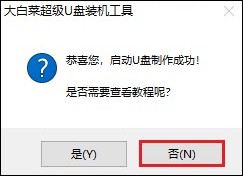
4、制作完成后,打开MSDN网站下载Windows 7的ISO镜像文件。
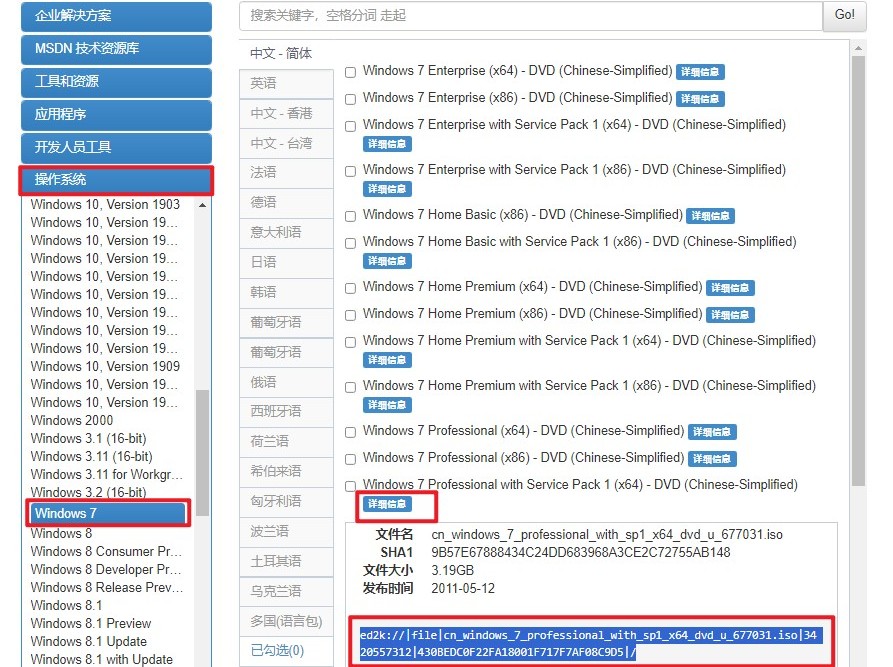
5、下载的ISO文件应保存在一个易于访问的位置,例如U盘内。保存完毕后,将U盘留在USB接口中,重启电脑。
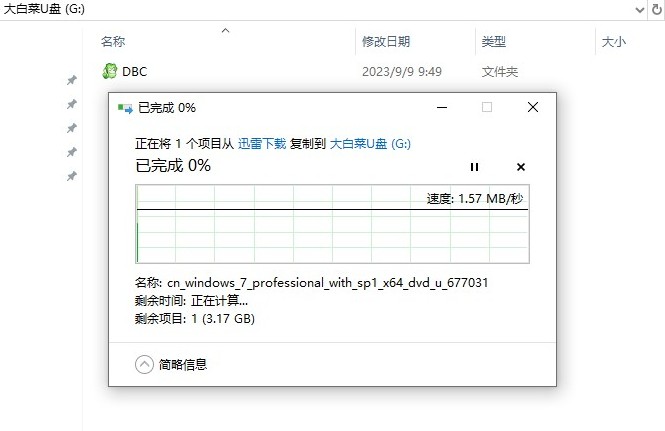
6、重启时,看到开机画面,立即按下你的电脑品牌的U盘启动快捷键。
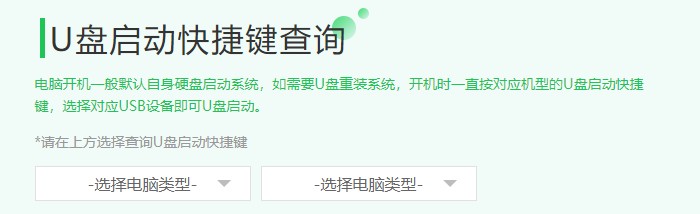
7、在出现的启动项列表中,选择以“USB”开头或显示U盘品牌的选项以确认从U盘启动。
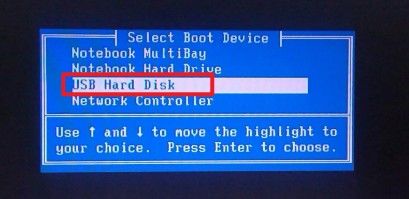
8、之后,系统将开始从U盘加载,你将看到WinPE桌面。
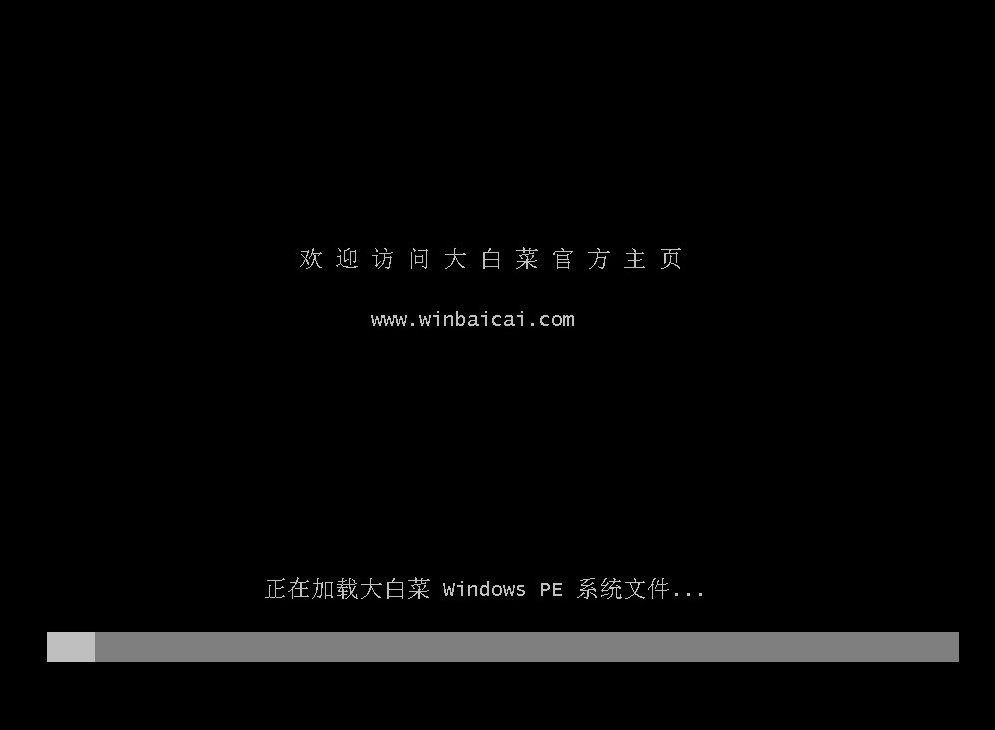
9、打开安装工具,选择之前下载的系统文件,指定安装位置(通常为C盘),然后点击“执行”按钮。
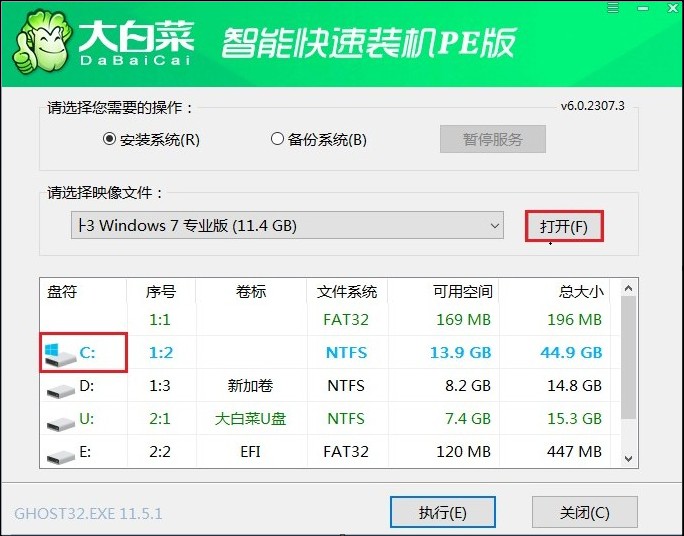
10、在出现的确认窗口中,点击“是”以开始安装过程。
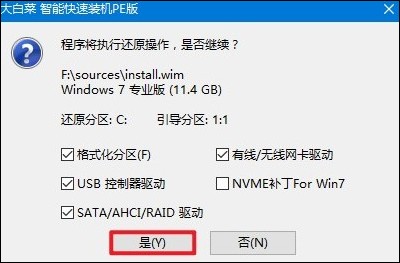
11、选择“完成后重启”选项,等待安装结束。期间,电脑将自动重启,记得在重启时拔出U盘。
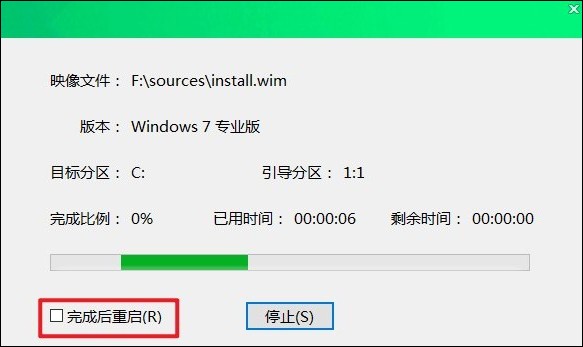
12、电脑将完成重启过程,之后你将看到Windows 7的桌面,表明安装成功。
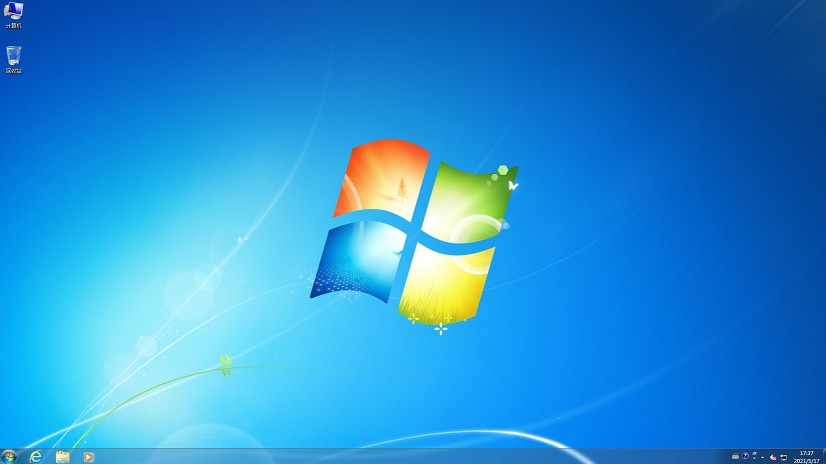
以上是,电脑装系统教程。电脑店提供了专业快速的服务,而我们也完全可以在家中独立完成,因为重装系统并非难事,越来越多的工具和资源可以帮助我们普通用户简单高效地完成这一任务。希望本次的教程对你们有所帮助!